Win10에 저장된 저장 공간을 삭제하는 방법 Win10에서 시스템 소프트웨어에 저장된 작은 공간을 삭제하는 방법
- WBOYWBOYWBOYWBOYWBOYWBOYWBOYWBOYWBOYWBOYWBOYWBOYWB앞으로
- 2023-07-10 14:03:001635검색
Win10에서 저장된 저장소를 어떻게 삭제하나요? Win10 시스템의 기존 사용자는 한 번의 클릭으로 일부 저장 공간을 절약하는 방법을 알고 있습니다. 때로는 시스템 공간이 부족할 때 이 작은 공간을 삭제하여 시스템에서 절약한 작은 공간을 삭제하는 방법을 알고 있습니다. 실내공간의 경우 방법은 매우 간단하고 그리 어렵지는 않습니다. 아래 에디터에서 Win10에 저장된 저장공간을 삭제하는 방법을 알려드리겠습니다.
Win10에서 시스템이 저장한 작은 공간을 어떻게 삭제하나요?
검은색 대화 상자는 프로그램 예약 영역을 구체적으로 닫습니다.
1. 시작 버튼을 클릭한 다음 cmd를 검색하고 오른쪽 하단에서 관리자 ID 작업을 클릭합니다.
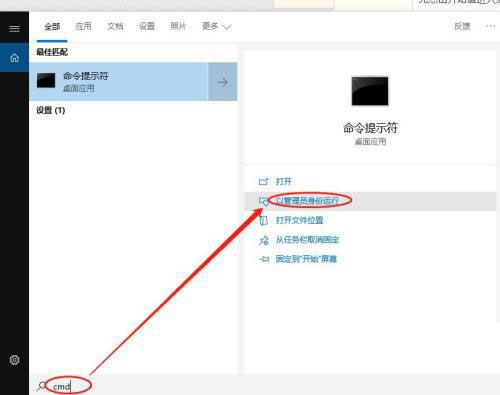
2 그런 다음 검은색 대화 상자를 열고 Enter 키를 복사한 후 다음 명령을 실행합니다.
regadd "HKLMSOFTWAREMicrosoftWindowsCurrentVersionReserveManager"/f/v "BaseHardReserveSize"/tREG_QWord/d"0"》nul
regadd "HKLMSOFTWAREMicrosoftWindowsCurrentVersionReserveManager"/f/v"BaseSoftReserveSize"/tREG_QWord/d"0"》nulregadd "HKLMSOFTWAREMicrosoftWindowsCurrentVersionReserveManager"/f/v"HardReserveAdjustment"/tREG_QWord/d"0"》nulregadd"HKLMSOFTWAREMicrosoftWindowsCurrentVers ionReserveManager"/f/v"MinDiskSize" /tREG_QWord /d"0"》nulregadd"HKLMSOFTWAREMicrosoftWindowsCurrentVersionReserveManager"/f/v"ShippedWithReserves"/tREG_DWORD/d"0"》nul 복사하고 Enter 키를 누르세요.
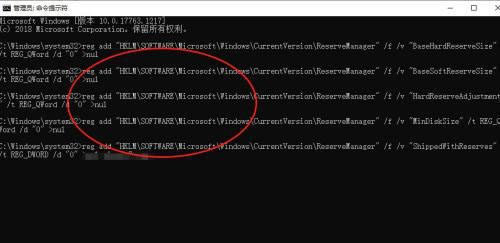
그런 다음 시스템 쓰레기 영역을 정리합니다.
1. 키보드 단축키 WIN+I를 사용하여 시스템 구성을 엽니다.
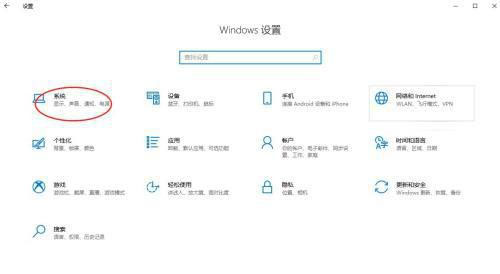
2. 그런 다음 시스템 소프트웨어를 클릭하고 시스템 제어판 홈페이지에서 저장을 클릭하여 스토리지 파티션에 들어갑니다.
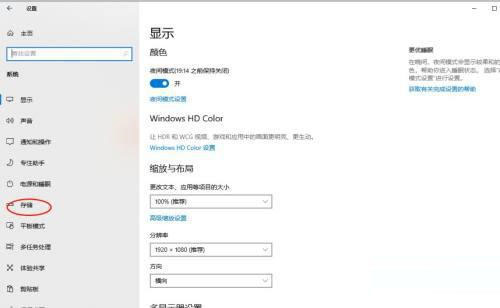
3. 그런 다음 저장 인식을 클릭하여 엽니다.
세부 설정 변경
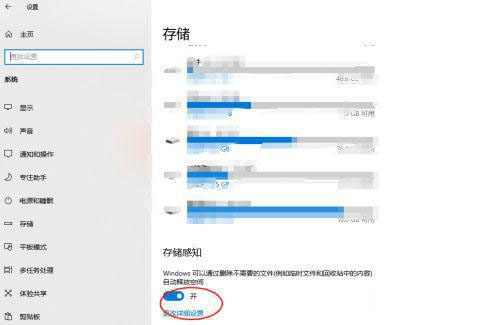
4. 그런 다음 지금 정리를 클릭하고 정리 타임라인이 완료될 때까지 기다립니다.
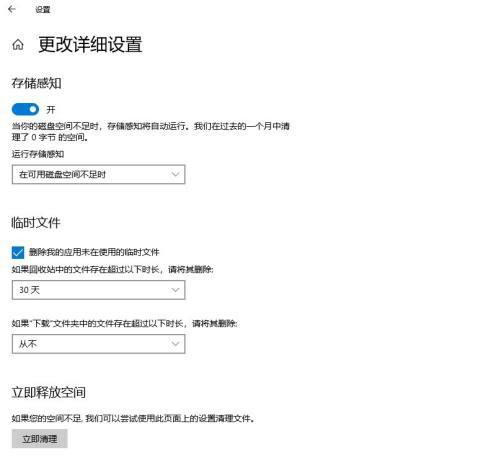
위 내용은 Win10에 저장된 저장 공간을 삭제하는 방법 Win10에서 시스템 소프트웨어에 저장된 작은 공간을 삭제하는 방법의 상세 내용입니다. 자세한 내용은 PHP 중국어 웹사이트의 기타 관련 기사를 참조하세요!

